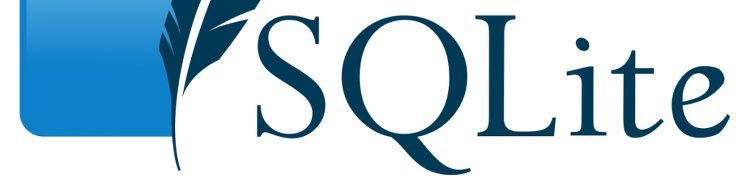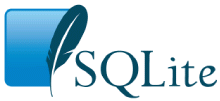| .tar (tar) | |
|---|---|
| Empaquetar |
tar cvf archivo.tar /archivo/mayo/*
|
| Desempaquetar |
tar xvf archivo.tar
|
| Ver el contenido (sin extraer) |
tar tvf archivo.tar
|
| .tar.gz – .tar.z – .tgz (tar con gzip) | |
|---|---|
| Empaquetar y comprimir |
tar czvf archivo.tar.gz /archivo/mayo/*
|
| Desempaquetar y descomprimir |
tar xzvf archivo.tar.gz
|
| Ver el contenido (sin extraer) |
tar tzvf archivo.tar.gz
|
| .gz (gzip) | |
|---|---|
| Comprimir |
gzip -q archivo
(El archivo lo comprime y lo renombra como «archivo.gz») |
| Descomprimir |
gzip -d archivo.gz
(El archivo lo descomprime y lo deja como «archivo» |
| Nota: gzip solo comprime archivos, no directorios | |
| .bz2 (bzip2) | |
|---|---|
| Comprimir |
bzip2 archivo bunzip2 archivo
(El archivo lo comprime y lo renombra como «archivo.bz2») |
| Descomprimir |
bzip2 -d archivo.bz2 bunzip2 archivo.bz2
(El archivo lo descomprime y lo deja como «archivo») |
| Nota: bzip2 solo comprime archivos, no directorios | |
| .tar.bz2 (tar con bzip2) | |
|---|---|
| Comprimir |
tar -c archivos | bzip2 > archivo.tar.bz2
|
| Descomprimir |
bzip2 -dc archivo.tar.bz2 | tar -xv tar jvxf archivo.tar.bz2 (versiones recientes de tar)
|
| Ver contenido |
bzip2 -dc archivo.tar.bz2 | tar -tv
|
| .zip (zip) | |
|---|---|
| Comprimir |
zip archivo.zip /mayo/archivos
|
| Descomprimir |
unzip archivo.zip
|
| Ver contenido |
unzip -v archivo.zip
|
| .lha (lha) | |
|---|---|
| Comprimir |
lha archivo.lha /mayo/archivos
|
| Descomprimir |
lha -x archivo.lha
|
| Ver contenido |
lha -v archivo.lha lha -l archivo.lha
|
| .zoo (zoo) | |
|---|---|
| Comprimir |
zoo -a archivo.zoo /mayo/archivos
|
| Descomprimir |
zoo -x archivo.zoo
|
| Ver contenido |
zoo -v archivo.zoo zoo -L archivo.zoo
|
| .rar (rar) | |
|---|---|
| Comprimir |
rar -a archivo.rar /mayo/archivos
|
| Descomprimir |
rar -x archivo.rar
|
| Ver contenido |
rar -v archivo.rar rar -l archivo.rar
|
Fuente original: Sergio González Durán (http://www.linuxtotal.com.mx/index.php?cont=info_admon_004)